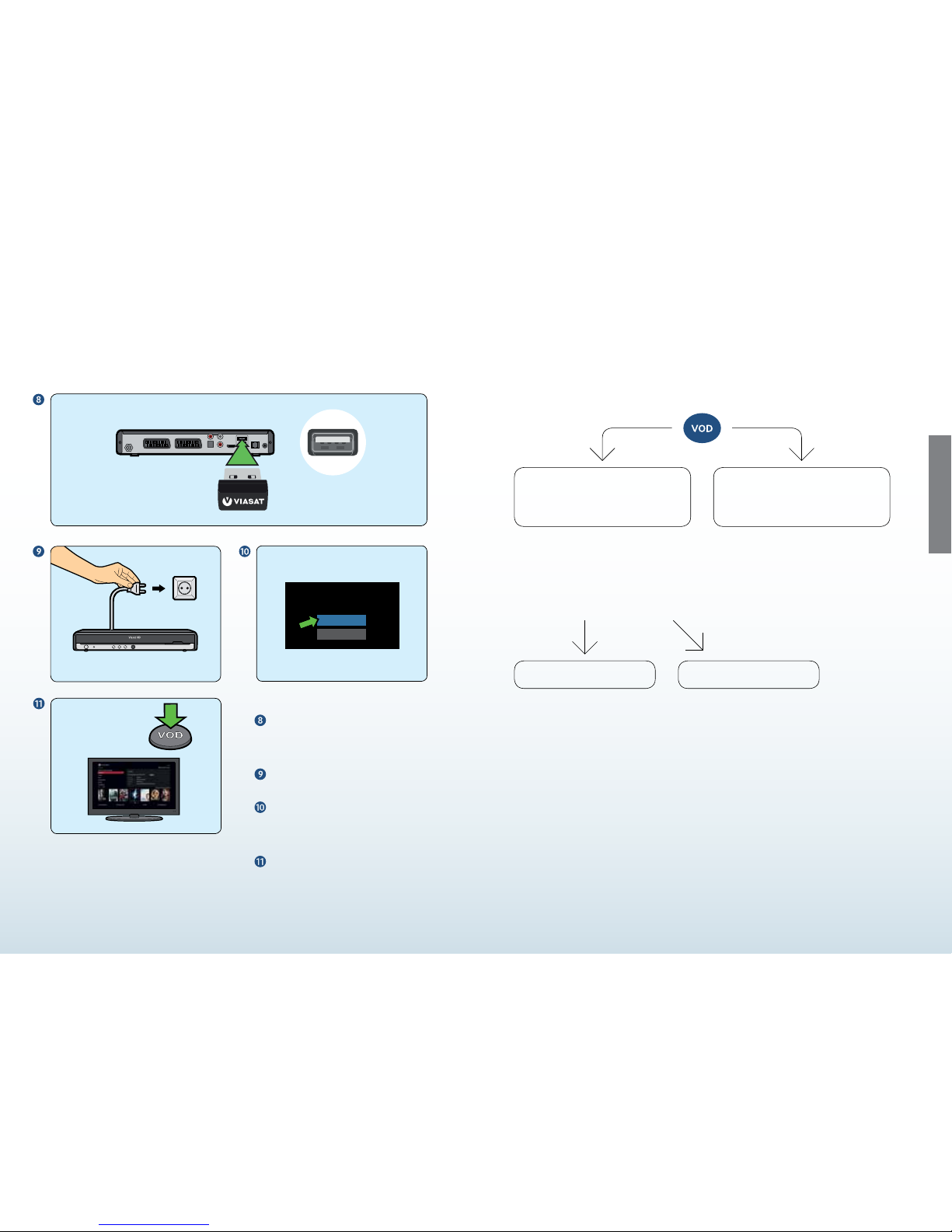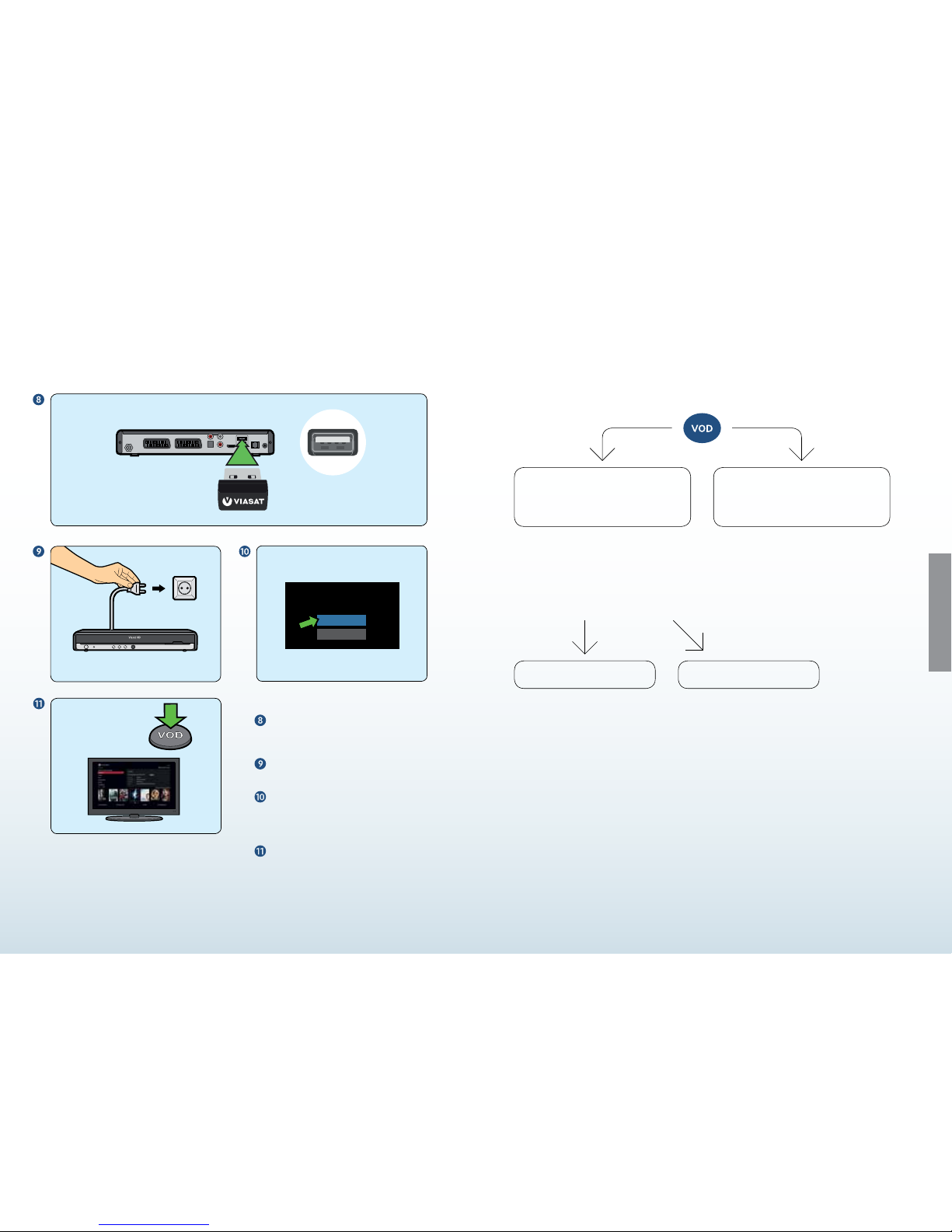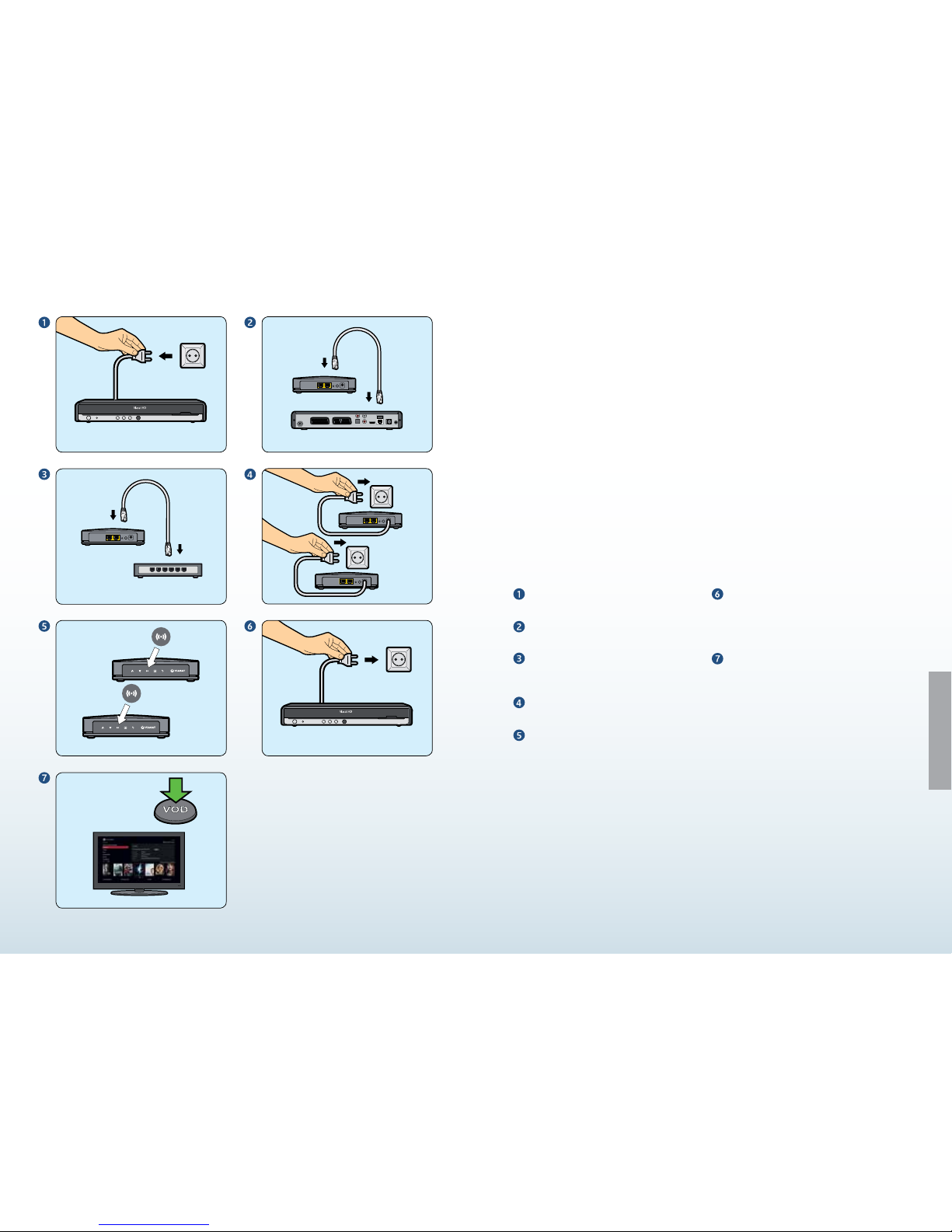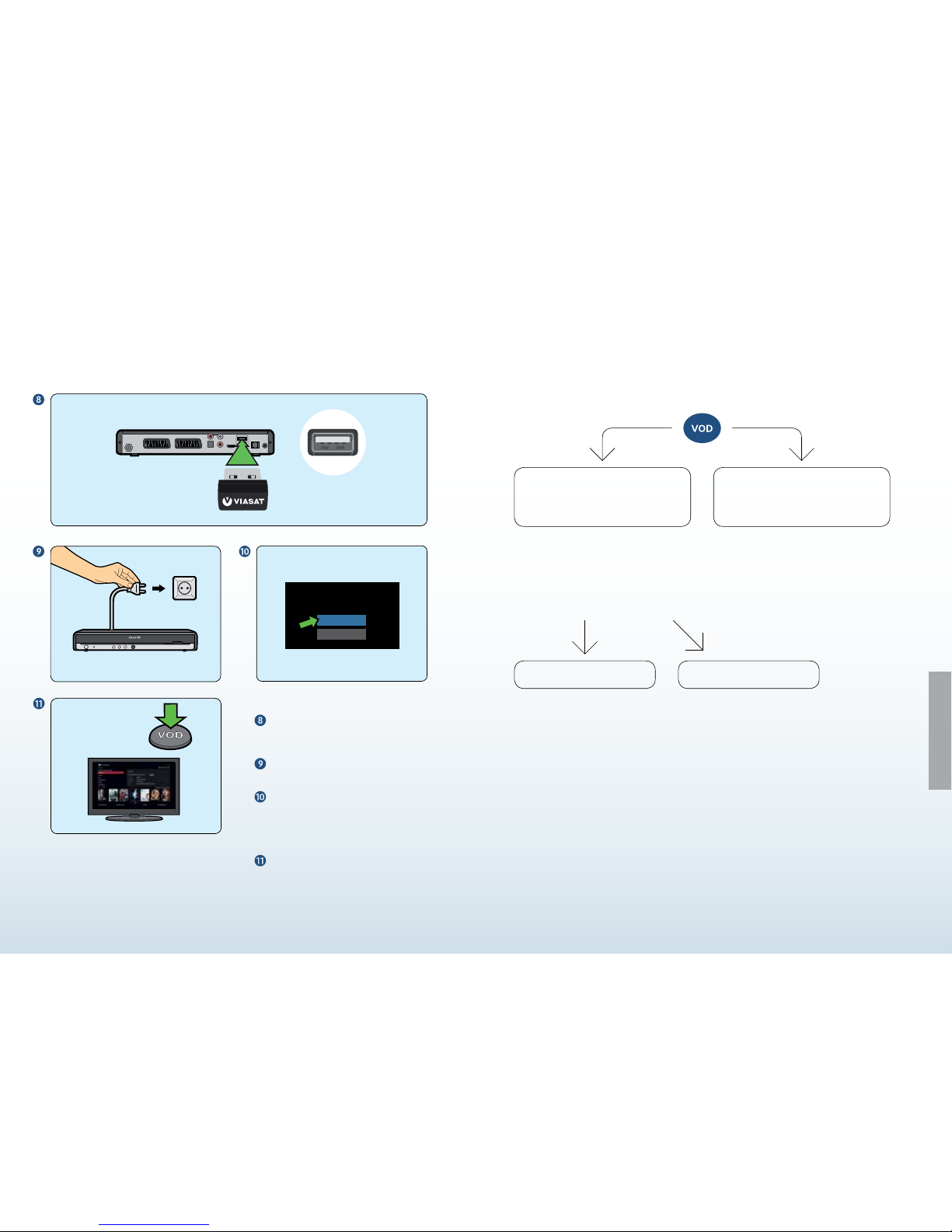18 19
Haluatko käyttää USB-laitetta Elokuva-
ja ohjelmakirjaston aktivointiin?
Kyllä
Ei
SUOMI
Jos asennuksen yhteydessä ilmenee ongelmia, apu voi löytyä näistä ohjeista. Jos
aloitusvalikko ei tule näkyviin painettuasi VOD-näppäintä, asennus on epäonnistunut.
Tällöin ruudussa näkyy jokin seuraavista virheilmoituksista:
Ongelmatilanteet
Tarkistakaa USB-portin sijainti ViasatHD-
digiboksin takaosasta. Asettakaa
USB-muistitikku digiboksin USB-porttiin.
Käynnistäkää digiboksi kytkemällä
virtajohto pistorasiaan.
Käynnistäessäsi digiboksia, televisiovastaa-
nottimen ruutuun tulee ilmoitus
Haluatko käyttää USB-laitetta Elokuva- ja
ohjelmakirjaston aktivointiin? Vastatkaa
tähän ”Kyllä”.
Käynnistäkää digiboksi painamalla virta-
näppäintä ja sen jälkeen VOD-näppäintä
päästäksenne Viasatin ohjelmakirjastoon.
Mikäli aloitusvalikko ei tule näkyviin,
lukekaa ohjeet Ongelmatilanteet-kohdasta.
Tämä virheilmoitus merkitsee, että vastaa-
nottimen Internet-yhteys ei toimi kunnolla.
Varmista, että Ethernet-kaapelit ovat kunnolla
kiinni ja että kaikki laitteet ovat käynnissä.
Palaa TV-tilaan ja paina VOD-näppäintä uudel-
leen nähdäksesi, onko ongelma ratkennut.
Internet-yhteys toimii, mutta modee-
mi tai reititin estää Viasatin ohjelma-
kirjaston liikenteen. Avaa seuraavat
modeemin/reitittimen portit:
UDP 56565
TCP 23232
TCP 80
Jos tarvitset apua näiden asetusten
muuttamisessa, ota yhteys
laitetoimittajaan.
1. Yritä käynnistää vastaanotin ja modeemi/reititin
uudelleen katkaisemalla laitteista ensin virta. Tarkista
sen jälkeen IP-asetukset uudelleen nähdäksesi, onko
ongelma ratkennut.
2. Jos käytät langatonta yhteyttä, kokeile yhdistää
vastaanotin suoraan modeemiin/reitittimeen Ethernet-
kaapelilla ja tarkista sen jälkeen IP-asetukset uudelleen.
Jos tämä toimii mutta langaton yhteys ei, ota yhteyttä
Viasatin asiakaspalveluun.
3. Jos yhteyden luominen ei onnistu kaapelillakaan,
virittimeen täytyy syöttää staattinen IP-osoite manu-
aalisesti. Tämä on yleinen ongelma, jos käytössä on
Applen reititin. Ota yhteyttä Viasatin asiakaspalveluun,
jos tarvitset apua. Tarkista ennen yhteydenottoa, että
olet saanut Internet- palveluntarjoajalta tai laitetoimit-
tajalta seuraavat tiedot: IP-osoite, verkon peittoalue,
oletusyhdyskäytävä, DHCP-palvelin ja DNS-palvelin.
Valitkaa Asennus / Asetukset / VOD / IP-ase-
tukset ja tarkistakaa, että IP-määritys on oikein
painamalla kaukosäätimen vihreää näppäintä.
Tarkistakaa, että digiboksi on kytketty
modeemiin oikein. Viaplayn pitää kytkeä
tietokoneporttiin (se on yleensä portti 1,
ja sen yllä voi lukea PC).
Päivittää / Palvelu ei ole käytössä
Yhteys toimii Yhteys ei toimi
Tervetuloa Viaplayn…
…Yhdistä satelliittivastaanottimesi
Internetiin aloittaaksesi palvelun
käyttämisen.
Digiboksi
Painakaa
kaukosäätimemme
VOD-nappia.
Vaiheet 8, 9 ja 10 koskevat vain ViasatHD-digiboksia.
USB-muistitikun asennus
USB-portti
Varmistakaa, että
USB-muisti on asennettu
digiboksiin oikein päin